Cara install Webuzo panel di Ubuntu Digital Ocean
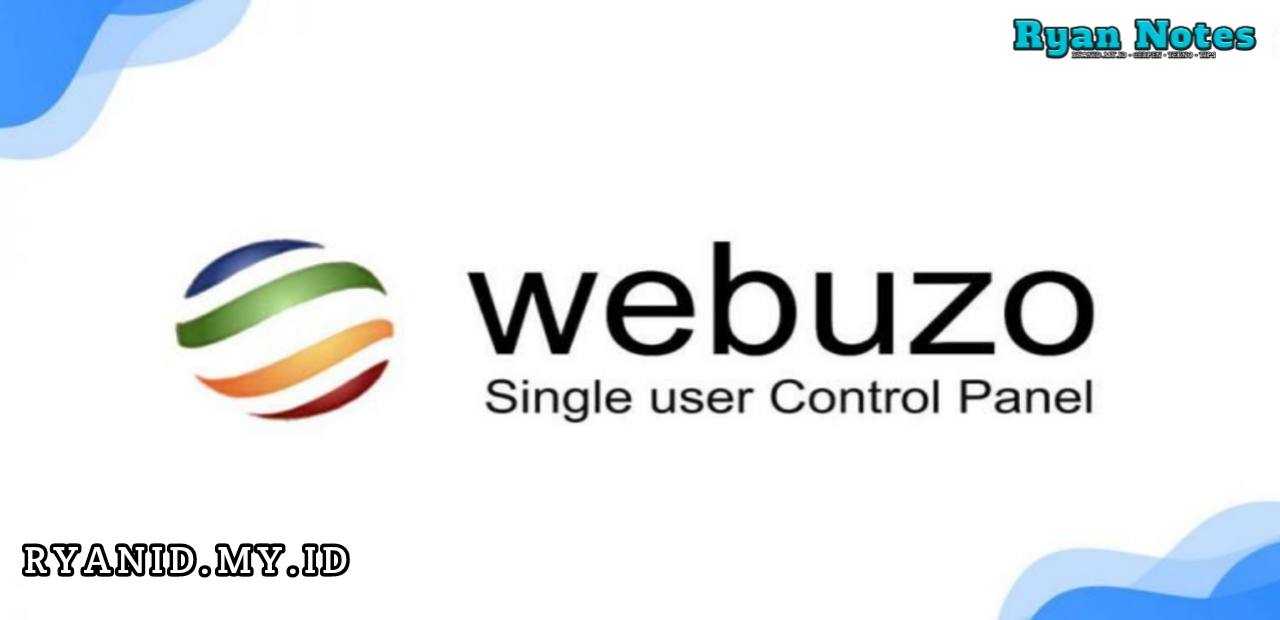
Selamat datang kembali di blog saya RYANID.MY.ID, alhamdulillah saya punya kesempatan mencoba layanan digitalocean berkat adanya pelanggan saya yang minta dibuatkan Bot telegram khusus jualan RDP dan VPS. Projectnya menurut saya agak sedikit rumit rumit, Pembeli meminta bot agar bisa di kaitkan ke layanan Payment Gateway (Tripay.co.id) milik mas tri hariyanto dan juga bot harus bisa membuat VPS sendiri menggunakan API DigitalOcean.
Beruntung pelanggan yang satu ini sangat sabar, saya rasa project kali ini akan selesai dalam waktu 1-3 bulan. Karena adanya permintaan pengaitan denga kedua layanan yang sama sekali belum pernah saya coba sebelumnya. Butuh waktu bagi saya buat menguasai dan mempelajari sistem kerja dari aplikasi tersebut. Dalam project ini saya diberikan akun DigitalOcean gratis dengan saldo 100$, akun gmail, dan akun tripay buat melakukan percobaan.
Bismillah, ilmu yang saya dapatkan dari hasil belajar membuat VPS pada digital Ocean akan saya posting disini. Saya berharap agar artikel ini bisa menjadi arsip, sekaligus bantuan buat keluarga, teman, atau kerabat saya di masa mendatang.
Saya sangat berterimakasih sekali, berkat adanya orderan ini saya jadi punya kesempatan mencicipi VPS yang sesungguhnya, memang sebelumnya saya nggak pernah pake VPS sama sekali. Sebelumnya, saya mau memperkenalkan terlebih dahulu istilah yang ada pada layanan DigitalOcean.
Di sana kamu akan mengenal sebuah droplet. Droplet adalah sebuah server lengkap dengan sistem operasinya atau sebut saja VPS, sementara os/sistem operasi nya ada banyak pilihan. Yang pertama ada ubuntu, FreeBSD, Fedora, Debian, CentOs dan Rocky Linux.
Bagi penjual RDP mereka biasanya menginstall sistem operasi windows yang tidak di sediakan oleh DigitalOcean. Kamu juga akan mengenal image/custom image. Dalam digitak ocean image adalah sistem operasi.
Mungkin saya akan mencoba masing-masing sistem operasi ini, selanjutnya akan saya update pada artikel ini. Sementara untuk pertama saya akan mencoba menggunakan Os dari ubuntu. Kenapa ubuntu? Karena ubuntu sangat mirip sama linux, ubuntu paling banyak digunakan, update nya juga sering.
Sebelum melanjut ke topik saya infokan terlebih dahulu, artikel kali ini akan saya bagi menjadi dua tahap. Tahap pertama kita akan bahas dulu cara membuat droplet dari Digital Ocean sampai berhasil. Langkah demi langkah akan saya sertakan gambar agar teman-teman tidak kebingungan.
Dan pada taham kedua, baru deh kira install webubuzonya. Pahami bahasa yang akan saya gunakan, untuk sebuah sistem server lengkap dengan ip dan sistem operasinya pada digital ocean disebut sebagai droplet, sistem operasi di sebut sebagai image.
Jadi bila kamu developer jangan bingung ya. Bagi developer yang menggunakan sistem operasi lain, harus diinstall secara manual dengan mengakses cURL download OS kamu bisa gunakan command line. Tapi kalau kamu cuma bikin droplet pada akun digital ocean, ya nggak perlu ribet. Cukup buat saja droplet pilih sistem operasi yang sudah disediakan kayak ubuntu,debian,centOs. Yang suka ngeCustom images itu biasanya penjual RDP (Remote Desktop Protocol).
Cara membuat droplet dengan Os Ubuntu pada digitalOcean
Pertama, buka akun digitalocean kamu kalau belum punya silakan buat ya. Habis buat akun kamu akan diminta create project, jadi silakan buat project terlebih dahulu di menu profile pojok kiri atas. Habis itu baru deh bikin droplet, klik expand tombol hijau di pojok kanan atas website yang bertuliskan Create kemudian pilih droplet.
Setelah terbuka halaman pembuatan droplet, pilih sistem operasi yang ingin kamu gunakan. dalam percobaan ini saya memilih ubuntu sebagai sistem operasinya. Lihat gambar dibawah ini :
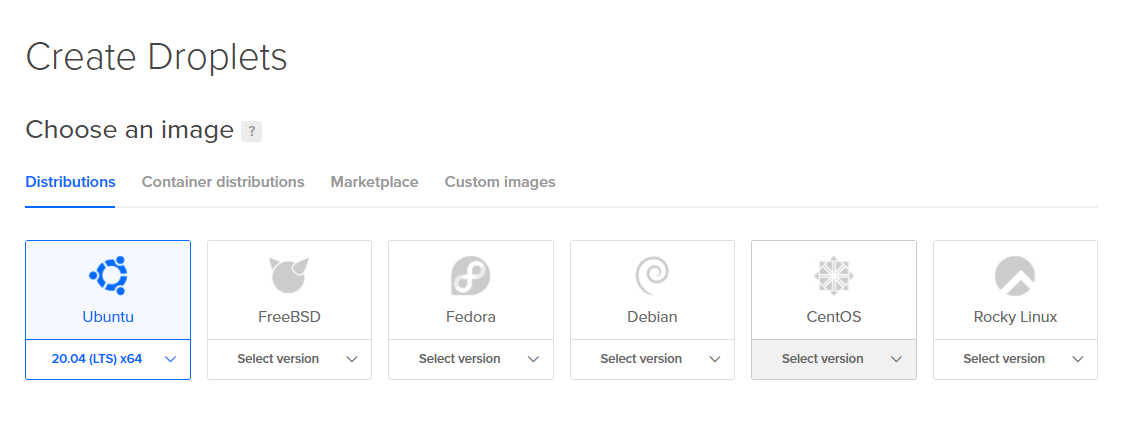
Selanjutnya ada pilihan paket server seusuai kebutuhan kamu, disini mencangkup storage, kecpatan transfer data, cpu, dan juga ram yang digunakan. Silakan pilih sesuai kebutuhan harga menyesuaikan, kalau untuk kebutuhan web pake yang $5 udah cukup ya. Disini saya akan menggunakan paket spesifikasi yang $5 sebagai percobaan. Lihat seperti gambar dibawah ini.
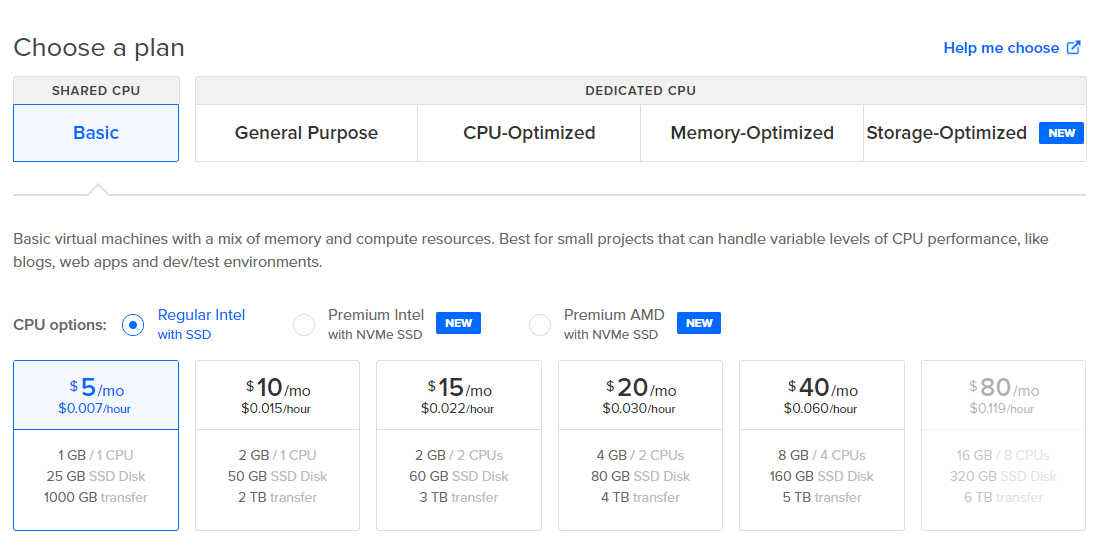
Pada pilihan ketiga kamu diminta buat memilih lokasi datacenter, ini penting loh kareana bisa mempengaruhi kecepatan akses blog/website kamu. Lokasi datacenter yang ideal untuk pengunjung yang berasal dari indoensia pilih singapore, karena singapore itu tempat dimana semua lalu lintas internet indonesia terhubung (router internet gede gitu). Lihat kembali gambar pilihan dibawah ini.
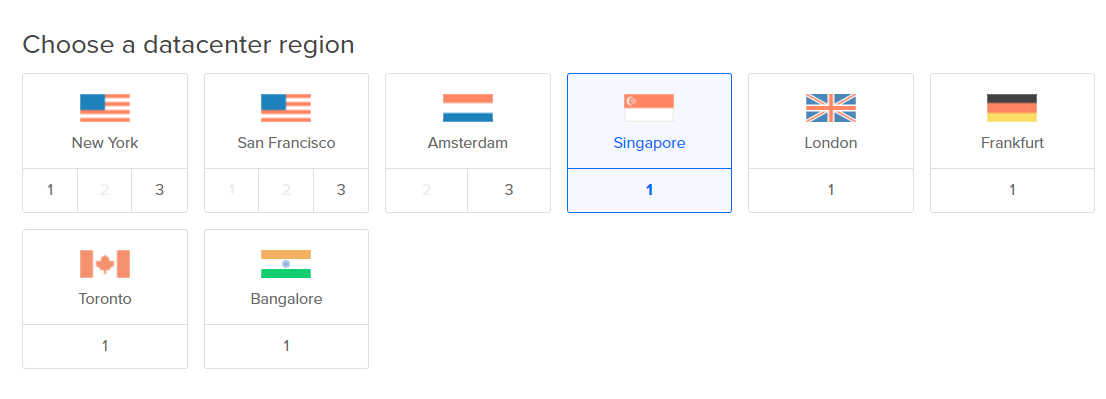
Fitur lain yang mungkin perlu kamu aktifkan seperti IPv6, dan akses ssh gitu. Sesuaiin aja kebutuhan tapi disini saya hanya mencentang ipv6 sama hanya menggunakan passowrd untuk login autentikasi servernya. Biar kamu nggak bingung ikuti saja tahapan pada gambar dibawah ini seusi dengan pilihan yang saya gunakan.

Pada bagian how many droplet dan choose hostname abaikan saja atau di ubah juga boleh mengguakan nama karakter alfanumerik, strip habis itu tinggal kamu klik create new droplet. Tunggu sampai proses pembuatan droplet selesai dilakukan. Biasanya membutuhkan waktu sekitar 1-2 menit, habis iti bakalan muncul daftar droplet ubuntu beserta alamat ip publiknya.
Disini kamu menggunakan terminal dengan command line untuk mengeksekusi dan membuat perintah. Kalau kamu pernah mainan termux pasti paham lah sama terminal yang ada di linux, oke tahapan membuat VPS pada akun digital ocean berhasil dilakukan. Sekarang kita lajut ke tahap dua, jangan close tab sebelumnya. Kita masih akan mengklik menu yang ada di sana untuk masuk ke terminal.
langkah mengunduh dan install Webuzo pada VPS Ubuntu
Tetap berada pada halaman droplet yang berhasil kamu buat, disana ada ip publik yang sudah aktif. Cara gampang masuk ke terminal, silakan klik ikon titi 3 pada pojok kanan sebelah droplet yang akan kamu gunakan. Nanti akan muncul beberapa pilihan, klik Access Console komputer kamu akan membuka window baru dengan tampilan warna hitam. Ini adalah terminal dari ubuntu linux, gambar berikut ini membantu kamu mengetahui bagian mana yang harus kamu klik.
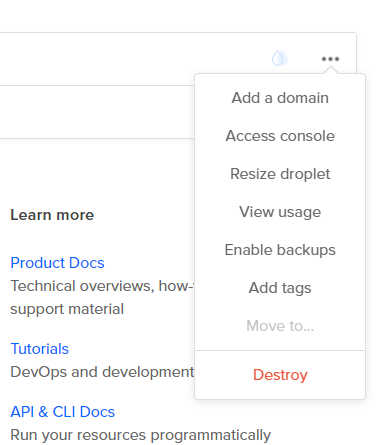
Dibawah ini ada dua baris command, ketik satu baris lalu klik enter dan tunggu sampai proses selesai, kemudian lanjutkan kembali dengan mengetik command berikutnya.
sudo apt-get update
sudo apt-get upgradeSekarang kamu download software webuzonya dengan menggunakan command berikut ini, ketoik dan enter.
wget -N http://files.webuzo.com/install.shSetelah operasi selesai langkah selanjutnya, ubah izin hak akses file install.sh ke 0755, ketik command berikut untuk mengubah. Dibawah ini ada dua operasi command ya.
sudo chmod 0755 install.sh
sudo ./install.shProses installasi berlangsung cukup lama mungkin butuh waktu 3-5 menit, silakan ditunggu saja jangan di close terminalnya. Biasanya pemula nggak sabaran langsung menutup terminal, kalau proses installasi selesai kamu bakalan dapet pesan seperti berikut ini.
Congratulations, Webuzo has been successfully installed
You can now configure Softaculous Webuzo at the following URL :
http://163.182.95.85:2004/
----------------------------------------------------------------
Thank you for choosing Webuzo !
----------------------------------------------------------------
root@ubuntu-s-1vcpu-1gb-sgp1-01:~# Kalau sudah berhasil install kamu tinggal membuka alamat ip yang diberikan buat menginstall dan melakukan setup pada webuzonya. Masukan username, email, dan password sesuka kamu (wajib diingat ya), untuk kolom primary domain bila nggak punya domain isikan dengan ip server kamu. Kolom name server isikan dengan ns1.example.com, ns2.example.com Kolom license key kosongkan saja.
Sekarang kamu sudah bisa menjalankan panel webuzo untuk server, silakan dicoba. Buat temen-temen yang masih merasa susah atau kesulitan silakan baca kembali langah-langkahnya pada bagian mana kamu bermasalah. Sebenarnya saya mau menyertakan gambar tapi kalau makin banyak gambar halaman ini bakalan berat. Webuzo kamu bisa di akses lewat https://ip-address:port
Kebetulan saya sudah setup dan menambahkan domain test.ryanid.my.id maka panel bisa di akses lewat domain tersebut dengan hanya menambahkan port login. Port login yang saya dapatkan adalah 2002,2003, kadang bisa juga 2004.
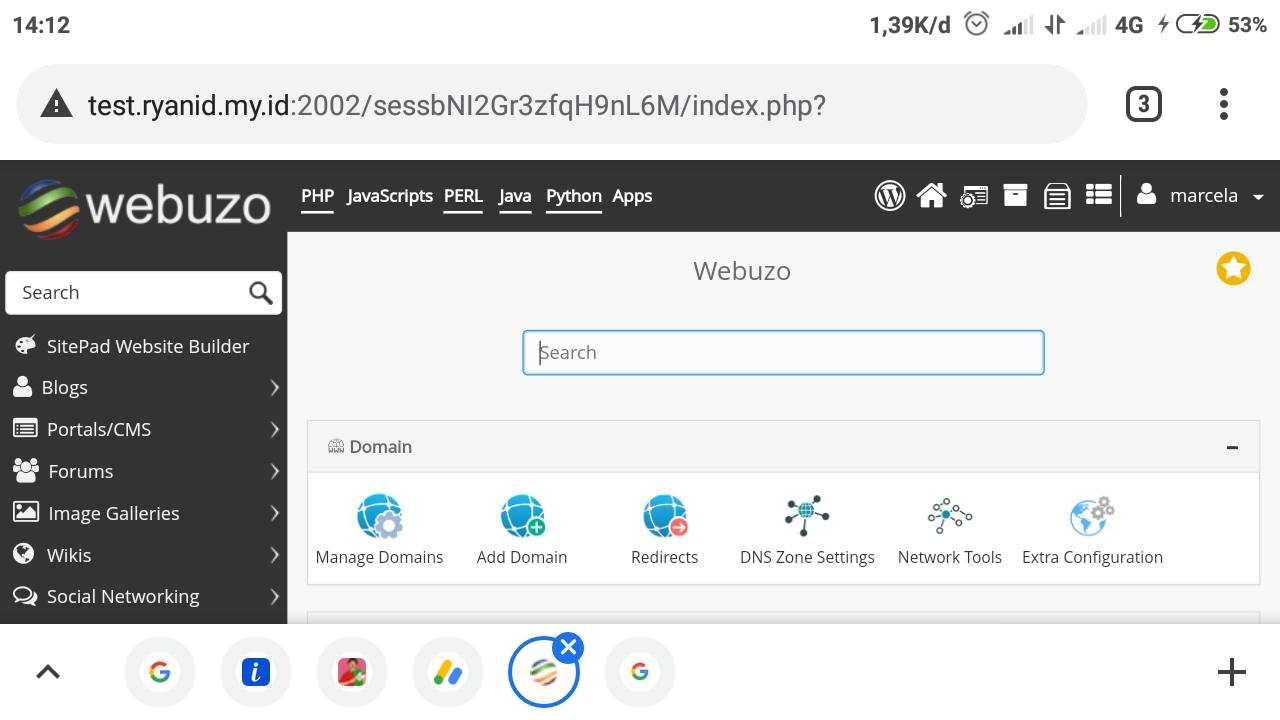
Kamu wajib memahami cara konfigurasi beberapa pengaturan utama di panel webuzo dan beberapa setelan hanya bisa di lakukan lewat terminal. Konfigurasinya manual, sedikit kesalahan saja kamu akan bingung cari letak salah nya dimana. Mungkin pada masa percobaan awal kamu akan mengalami gangguan misalnya akses SSL yang bermasalah, situs tidak bisa di akses, izin akses konfigurasi yang terlock, dan masih banyak lagi.
Ya begitulah kalau kita membeli VPS UnManaged manage nya kita sendiri secara manual. Kalau server digital Ocean ya nggak bida diragukan lagi, cuma kalau pengaturan konfigurasi yang kurang tepat bisa menyebabkan error dan server tidak bisa dimanfaatkan sepenuhnya.
Selama Penggunaan Webuzo selama 3-4 jam saya merasa lebih enak menggunakan hosting cpanel. Kenapa? Karena disitu konfigurasinya manual banget, setup default ada yang wajib di sesuaikan juga. Kelemahan lain dari Webuzo dia mengonsumsi RAM yang banyak, dan monitor CPU usage saya lihat 100% saat menggunakan webuzo.
Demikian Artikel kali ini semoga bisa dipahami dengan baik ya. Bagi yang belum paham silakan bertanya di kolom komentar disqus.
Tagged : #default , pada Sabtu, 18 Desember 2021 13:01 WIB




